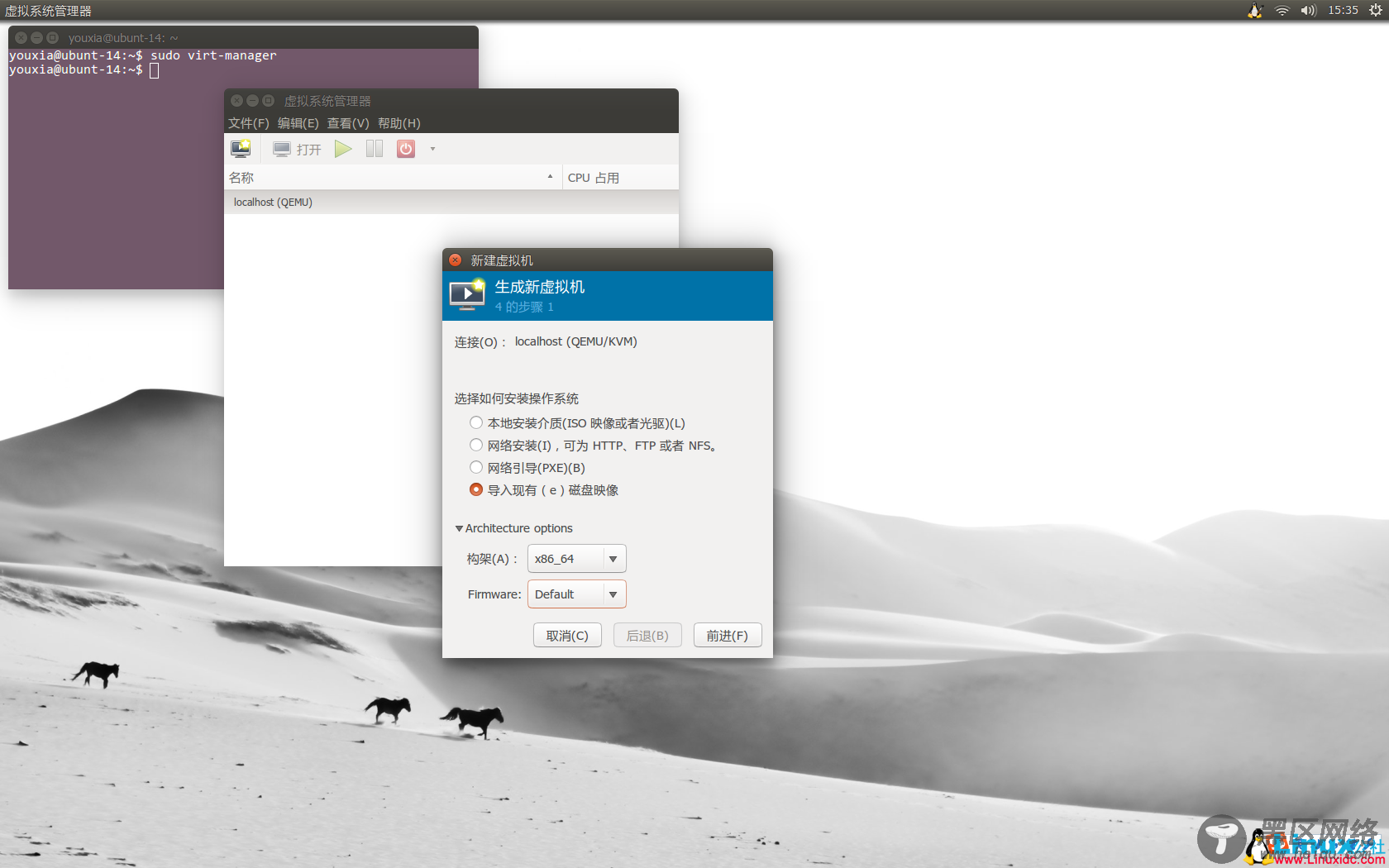在上一篇中,我展示了虚拟机软件QEMU的使用、效果及其性能,同时也分析了不同用户对虚拟机的不同追求。但是不管是桌面用户还是企业级用户,对虚拟机软件的追求有一点是共同的,那就是性能。QEMU是一个强大的虚拟机软件,它可以完全以软件的形式模拟出一台完整的电脑所需的所有硬件,甚至是模拟出不同架构的硬件,在这些虚拟的硬件之上,可以安装完整的操作系统。QEMU的运行模式如下图:

很显然,这种完全以软件模拟硬件的形式虽然功能强大,但是性能难以满足用户的需要。模拟出的硬件的性能和物理硬件的性能相比,必然会大打折扣。为了提高虚拟机软件的性能,开发者们各显神通。其中,最常用的办法就是在主操作系统中通过内核模块开一个洞,通过这个洞将虚拟机中的操作直接映射到物理硬件上,从而提高虚拟机中运行的操作系统的性能。如下图:

其中KVM就是这种加速模式的典型代表。在社区中,大家常把KVM和Xen相提并论,但是它们其实完全不一样。从上图可以看出,使用内核模块加速这种模式,主操作系统仍然占主导地位,内核模块只是在主操作系统中开一个洞,用来连接虚拟机和物理硬件,给虚拟机加速,但是虚拟机中的客户操作系统仍然受到很大的限制。这种模式比较适合桌面用户使用,主操作系统仍然是他们的主战场,不管是办公还是打游戏,都通过主操作系统完成,客户操作系统只是按需使用。至于Xen,则完全使用不同的理念,比较适合企业级用户使用,桌面用户就不要轻易去碰了,具体内容下一篇我再讲。
其实VirtualBox也是采取的这种内核模块加速的模式。我之所以这么说,是因为在安装VirtualBox时,它会要求安装DKMS。如下图:

熟悉Linux的人知道,DKMS就是为了方便用户管理内核模块而存在的,不熟悉DKMS的人Google一下也可以了解个大概。关于VirtualBox的具体使用方面的内容,我下一篇再讲。这一篇主要讲KVM。
KVM和QEMU是相辅相成的,QEMU可以使用KVM内核模块加速,而KVM需要使用QEMU运行虚拟机。从上图可以看到,如果要使用Ubuntu的包管理软件安装KVM,其实安装的就是qemu-kvm。而qemu-kvm并不是一个什么很复杂的软件包,它只包含很少量几个文件,如下图:
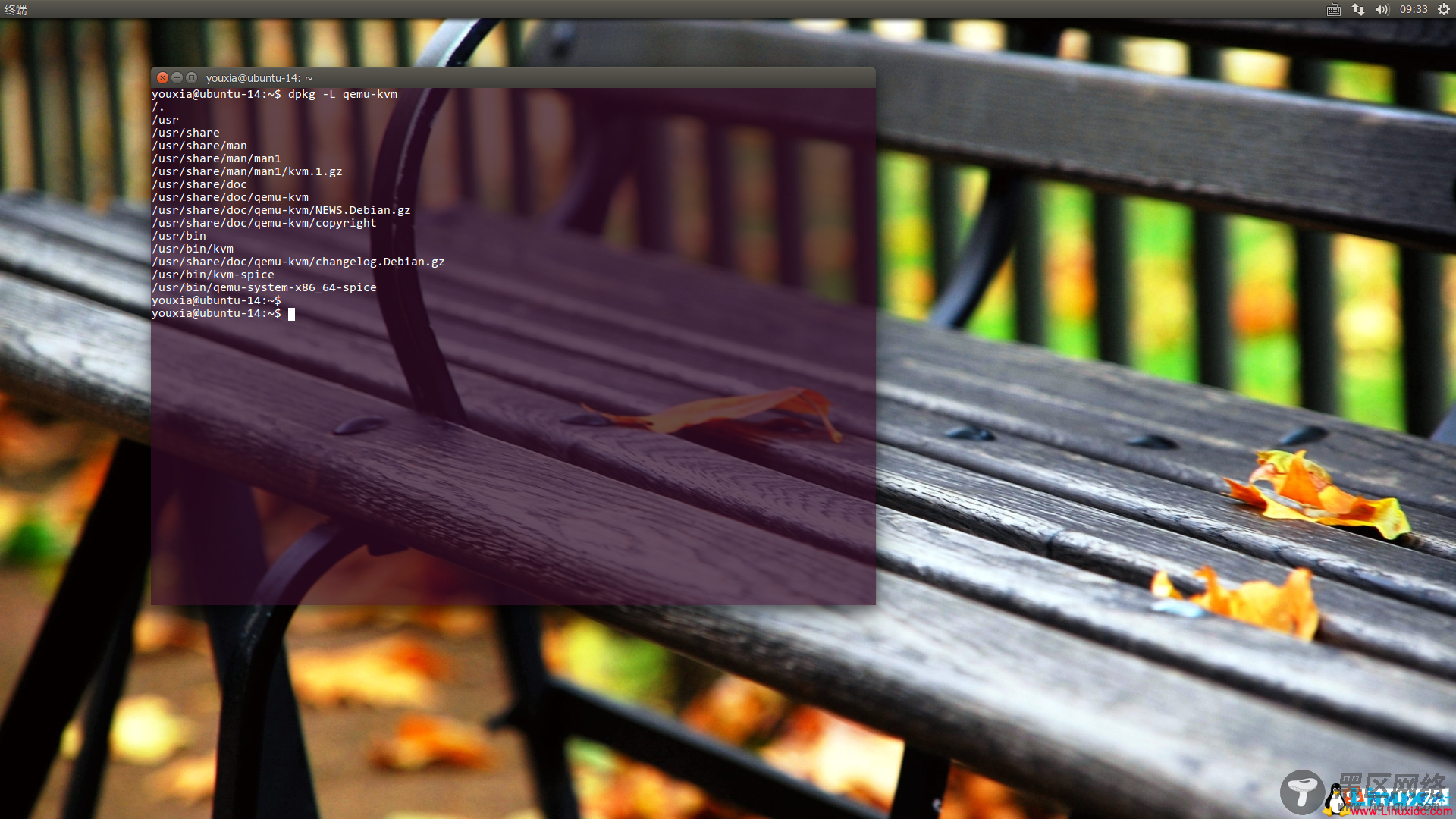
用man命令查看一下它的文档,发现qemu-kvm包不仅包含的文件很少,而且它的可执行文件kvm也只是对qemu-system-x86_64命令的一个简单包装,如下图:
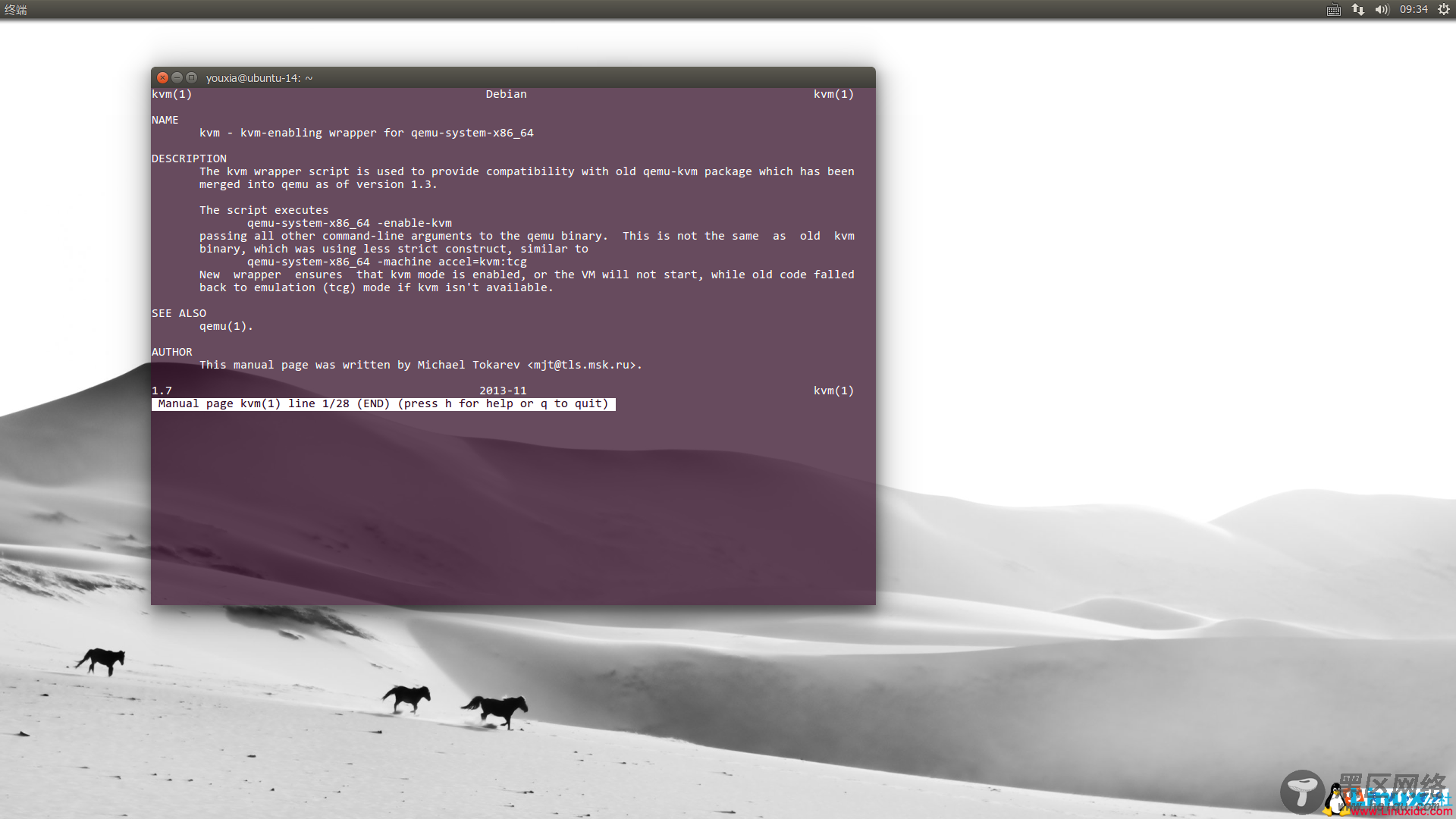
那么问题来了,kvm内核模块究竟是由哪个包提供的呢?其实,自从Linux 2.6开始,kvm就已经被加入内核了。如果非要找出kvm内核模块kvm.ko是由哪个包提供的,可以用如下命令考察一下:

写到这里,已经可以看出KVM的使用是很简单的了。下面,我使用KVM运行一下上一篇中安装的WinXP操作系统,体验一下QEMU经过KVM加速后的运行效率。使用如下命令运行使用KVM加速的QEMU:
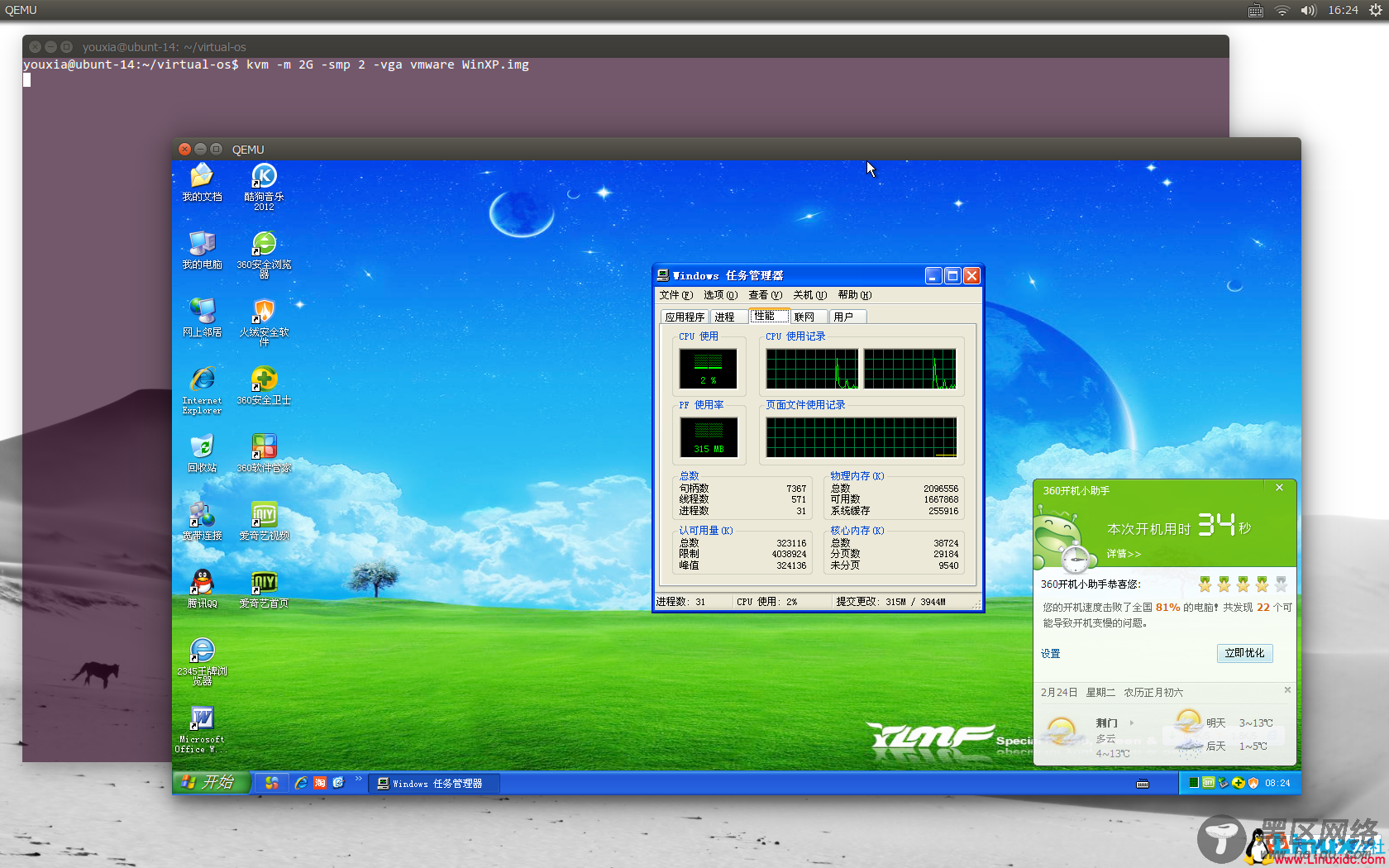
可以看出,使用KVM加速后,虚拟机中的WinXP运行速度提升了不少,开机只用了34秒。我将分辨率调整为1366*768,图形界面运行也很流畅,不管是打开IE浏览器还是Office办公软件都没有问题,再也没有出现CPU使用率飙升到100%的情况。如果用 ps -ef | grep qemu 命令查看一下,发现kvm命令运行的还是qemu-system-x86_64程序,只不过加上了-enable-kvm参数,如下图:
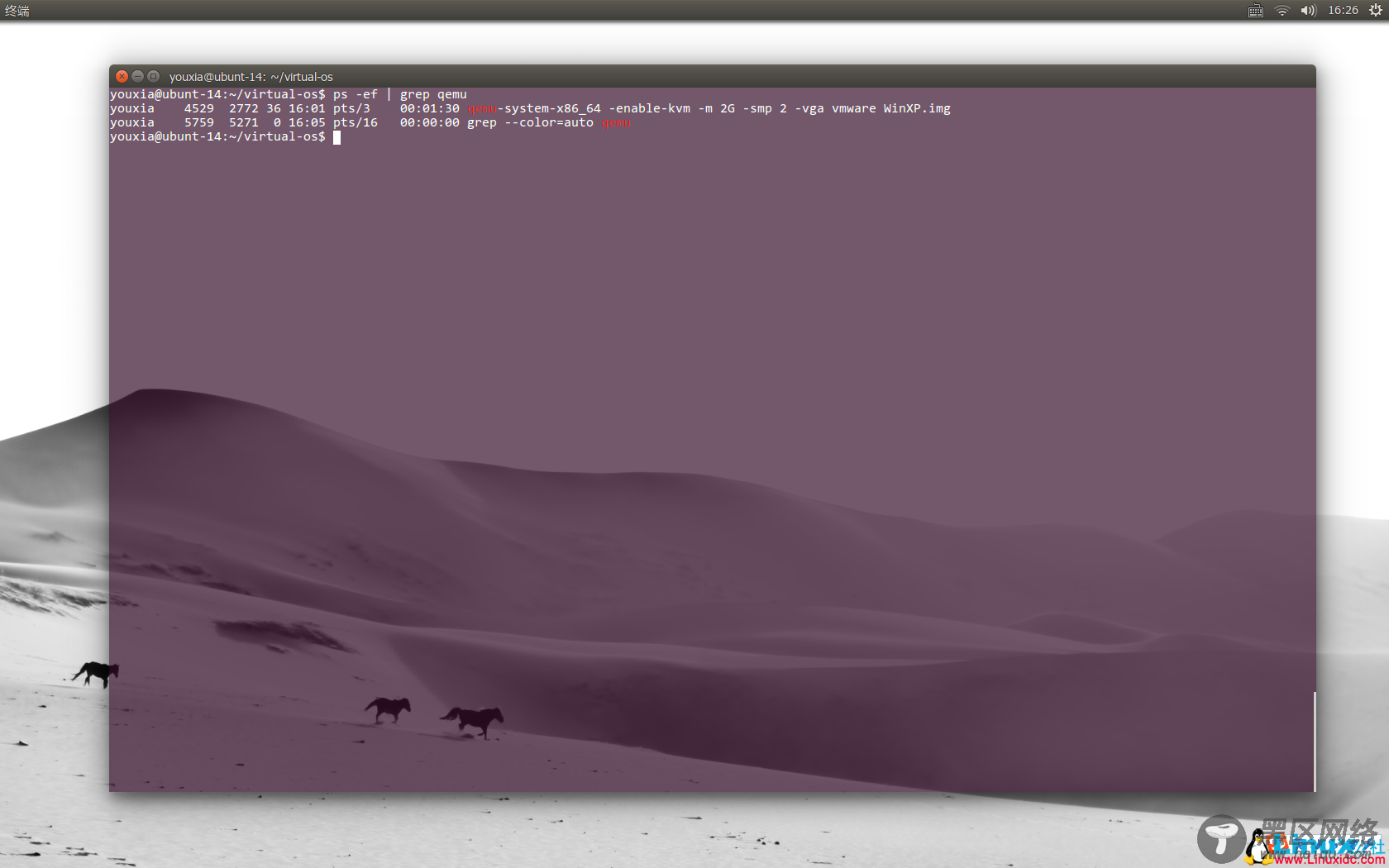
另外,对于桌面用户来说,有一个好用的图形化界面也是很重要的。虽然QEMU和KVM自身不带图形界面的虚拟机管理器,但是我们可以使用第3方软件,比如virt-manager。只需要使用 sudo apt-get install virt-manager 即可安装该软件。该软件依赖于libvirt,在安装过程中也会自动安装。运行virt-manager的效果如下图,注意必须使用sudo运行,因为该软件需要超级用户权限: